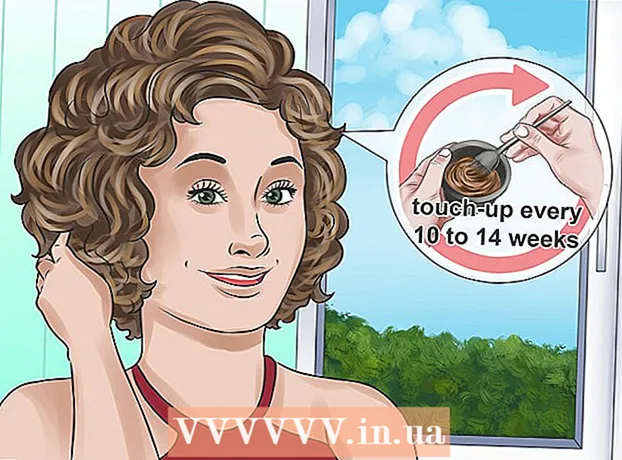Müəllif:
Monica Porter
Yaradılış Tarixi:
18 Mart 2021
YeniləMə Tarixi:
1 İyul 2024
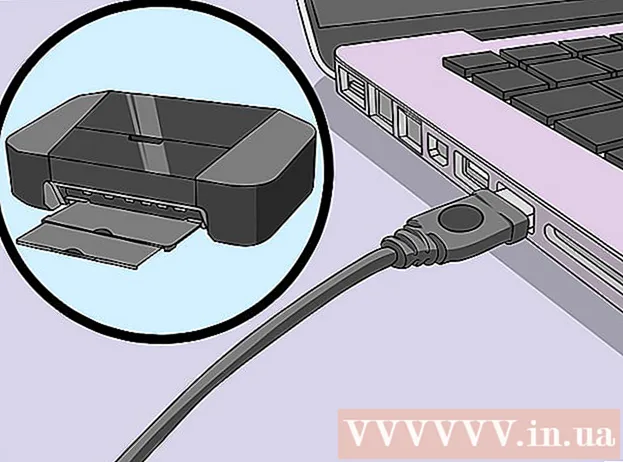
MəZmun
Bu məqalə, printerin proqram quraşdırma diski olmadan yazıcınızı kompüterinizə necə quracağınızı göstərir. Ümumiyyətlə bunu printerlə birlikdə gələn USB kabeldən istifadə edərək edə bilərsiniz, ancaq printer köhnədirsə, proqramı birbaşa printer istehsalçısının veb saytından yükləməlisiniz.
Addımlar
Metod 3-dən 1: Windows-da USB kabeldən istifadə edin
printeri açmaq üçün printerin. Davam etmədən əvvəl bu hərəkətdən təxminən bir dəqiqə gözləməyi unutmayın.
- Yazıcıyı kompüterinizə bağlamaq quraşdırmaya başlamadısa, bu əlavə addımları izləyin.
Bir çox hallarda, kompüterə qoşulduqdan sonra printeri açmaq quraşdırma prosesinə başlayır. Əgər belədirsə, printer quraşdırılana qədər ekrandakı təlimatları izləyin.
. Ekranın sol alt küncündə Windows loqosunu vurun. Başlat menyusu görünəcəkdir.
printeri açmaq üçün printerin.
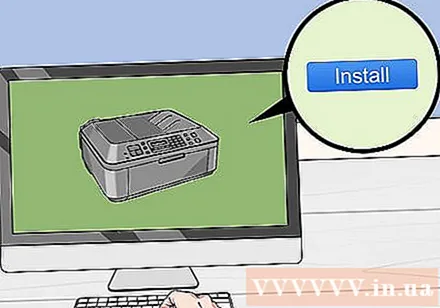
Basın Yüklemek (Quraşdırın) soruşulduqda. Mac'iniz avtomatik olaraq printeri axtarır və bir yeniləməyə ehtiyac olub olmadığını təyin edir; Yazıcınızı Mac-də quraşdırmışsınızsa, yeniləmə tələbi alacaqsınız.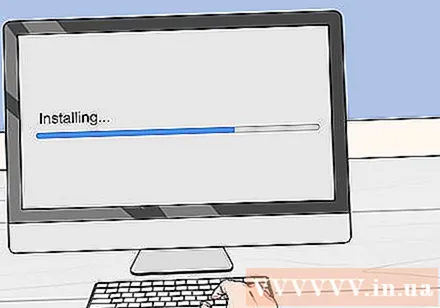
Ekrandakı təlimatları izləyin. Mac-a ən son proqram və sürücüləri quraşdırmaq üçün printer qurma prosesindən keçməlisiniz. Quraşdırma başa çatdıqda, printerdən istifadə edə bilərsiniz. reklam
Metod 3-dən 3: Proqramı yükləyin
Yazıcının təlimat kitabçasına baxın. İstifadəçi təlimatında proqram təminatı olmadan printerin necə qurulacağına dair ətraflı təlimatlar olacaqdır. Bu vəziyyətdə, yazıcının proqramını tapmaq və yükləmək üçün təlimatları izləmək kifayətdir.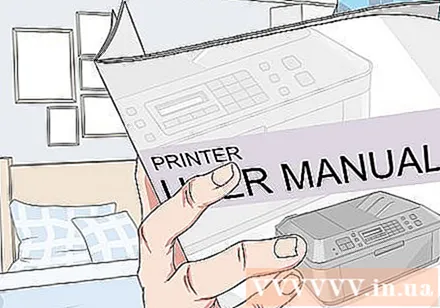
Yazıcı istehsalçısının veb saytını ziyarət edin. Məsələn, HP printeriniz varsa http://www.hp.com/ ünvanına gedəcəksiniz. Aşağıdakı məşhur printer istehsalçılarının veb saytları:
- Canon - https://www.usa.canon.com/internet/portal/us/home/support
- Epson - https://epson.com/
- Qardaş - http://www.brother-usa.com/printer/
Kartı vurun Yazıcılar (Printer). Hər bir istehsalçının veb saytında fərqli bir interfeys olacaq; yəqin ki, bu seçimi səhifənin yuxarı hissəsindəki menyu hissəsində tapa bilərsiniz.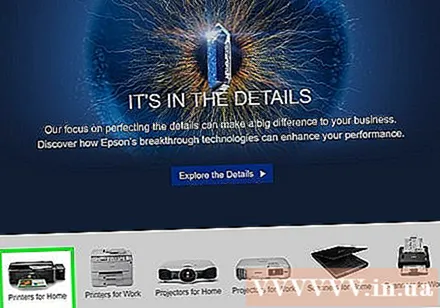
Veb səhifənin yuxarı hissəsində axtarış çubuğunu görürsünüzsə, printerinizin nömrəsini daxil edin və növbəti addıma keçin.
Yazıcınızın növünü axtarın. Veb səhifədə göstərilən printer modellərini görmək üçün sürüşdürmə çubuğunu sürükləyə və ya mümkünsə axtarış çubuğuna printerin model nömrəsini daxil edə bilərsiniz.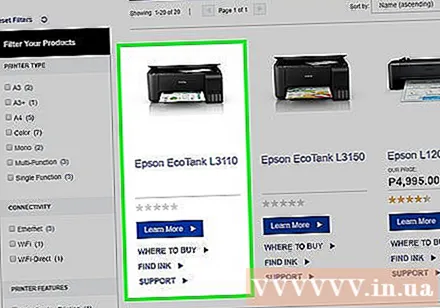
"Proqram təminatı" yükləmə bağlantısını tapın. Burada düzgün proqramı tapmaq üçün printerinizin model nömrəsini axtarış çubuğuna yenidən daxil etməlisiniz.
- Bəzi veb saytlar bağlantılar yerləşdirir Proqram yükləyin Səhifənin alt hissəsində çox kiçik mətn ölçüsü olan (proqramı yükləyin).
Yazıcı proqramını yükləmək üçün yükləmə bağlantısını vurun. Bu proqramı kompüterinizə yükləmək əməliyyatıdır.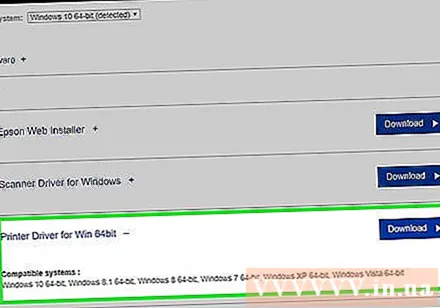
Yazıcının proqram yüklənməsinin bitməsini gözləyin. Bu, bir neçə saniyədən bir neçə dəqiqəyə qədər davam edə bilər.
- Sizdən xahiş olunarsa əvvəlcə faylı saxlamaq üçün bir qovluq seçin.
Proqramı olan qovluğu çıxarın Windows istifadə edirsinizsə. Qovluğu iki dəfə vurmalı, quraşdırma faylını cüt vurmalı, seçim etməlisən tamam istəndikdə bir qovluq seçin və vurun Buradan çıxarış ... Qovluğu açmaq üçün (buradan çıxarın ...).
- Mac istifadəçilərinə yalnız qovluğu açmaq üçün iki dəfə vurmaq lazımdır.
- Proqram, yüklənməmiş bir quraşdırma faylı olaraq yüklənmişdisə, bu addımı atlayın.
Proqram quraşdırma faylını cüt vurun. Bir Windows kompüterində əvvəlcə yeni çıxarılan qovluğu açmalı və içindəki EXE sənədini cüt vurmalısınız. Mac istifadəçilərinin açmaq üçün quraşdırma sənədinə (ümumiyyətlə DMG faylı) cüt vurmaq lazımdır.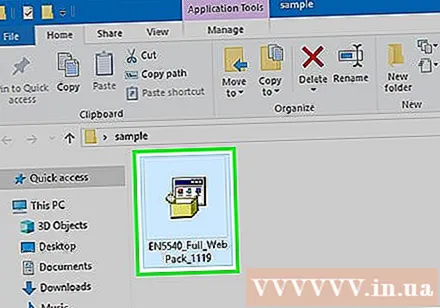
- Mac'ınız MacOS Sierra ilə işləyirsə, davam etmədən əvvəl proqramınızı təsdiqləməlisiniz.
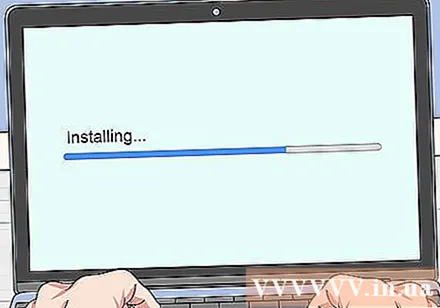
Ekrandakı təlimatları izləyin. Proqram quraşdırma faylına iki dəfə vurduqdan sonra gördükləriniz istifadə olunan əməliyyat sisteminə və printerə görə fərqlənir; beləliklə, quraşdırma tamamlanana qədər ekrandakı təlimatları izləyin.
Yazıcı ilə əlaqə qurun. Yazıcınızın USB kabeli varsa, kompüterin printeri tanıdığını yoxlamaq üçün printeri kompüterə bağlamağa çalışın. Yazıcının yalnız Wi-Fi bağlantısı varsa, printerin və kompüterin hər ikisinin şəbəkə bağlantısı olduğundan əmin olun. İndi printerdən istifadə edə bilərsiniz. reklam
Məsləhət
- İstehsalçılar tez-tez sürücü quraşdırma diskini evinizə pullu bir şəkildə göndərməkdən xoşbəxtdirlər. Ətraflı məlumat üçün dəstək səhifəsinə baxın.
- Yazıcı çox köhnədirsə və artıq istehsalçı tərəfindən dəstəklənmirsə, printer proqramını üçüncü tərəf veb saytında da tapa bilərsiniz. Bununla birlikdə, üçüncü tərəf saytlarından proqram yükləyərkən ehtiyatlı olmalısınız.
Xəbərdarlıq
- Etibar olunmayan saytlardan proqram yükləməyin və yükləməyin. Bu, kompüterinizin zərərli kodla yoluxmasına səbəb ola bilər.